Подключение Яндекс Метрики и настройка событий на сайте, созданном на ylink
Первым делом нужно создать счетчик в Яндекс.Метрике, для этого нужно совершить следующие действия:
Шаг 1. Зайти на сайт Яндекс.Метрики в раздел «Счетчики» и нажать на кнопку «Добавить счетчик»
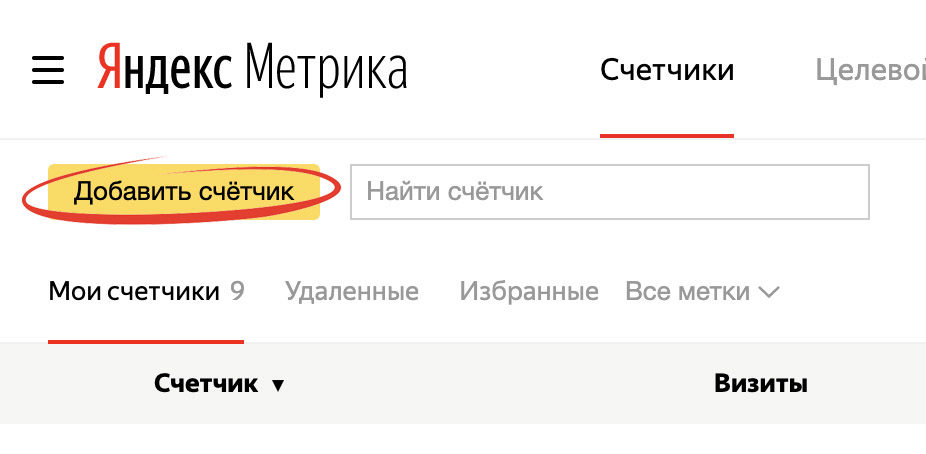
Шаг 2. Назвать новый счетчик, добавить ссылку на сайт, на котором этот счетчик будет работать и выбрать ваш часовой пояс
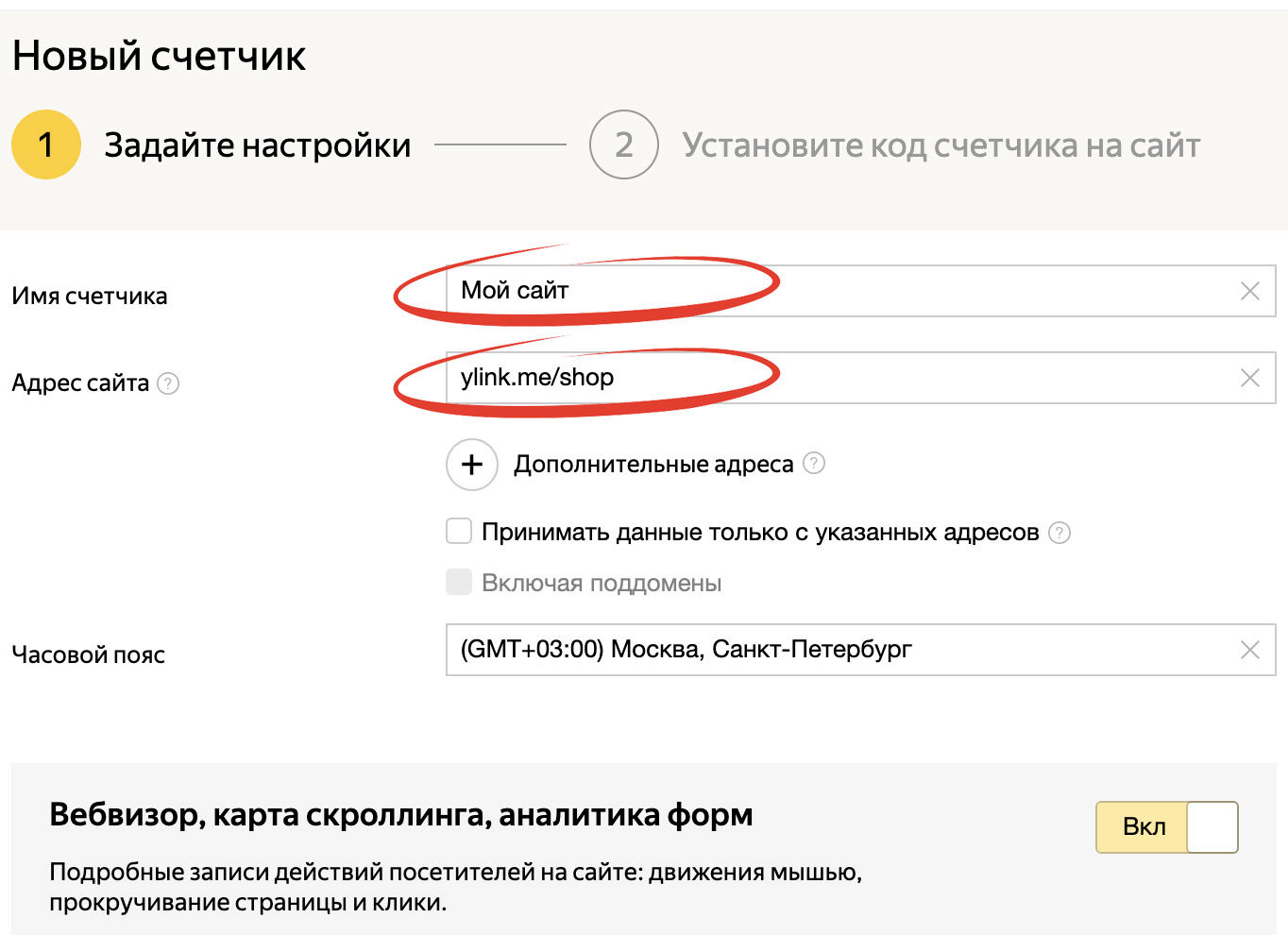
Шаг 3. Далее нужно выбрать способ установки кода счетчика. В нашем случае выбираем «CMS и конструкторы сайтов» и копируем ID вашего счетчика
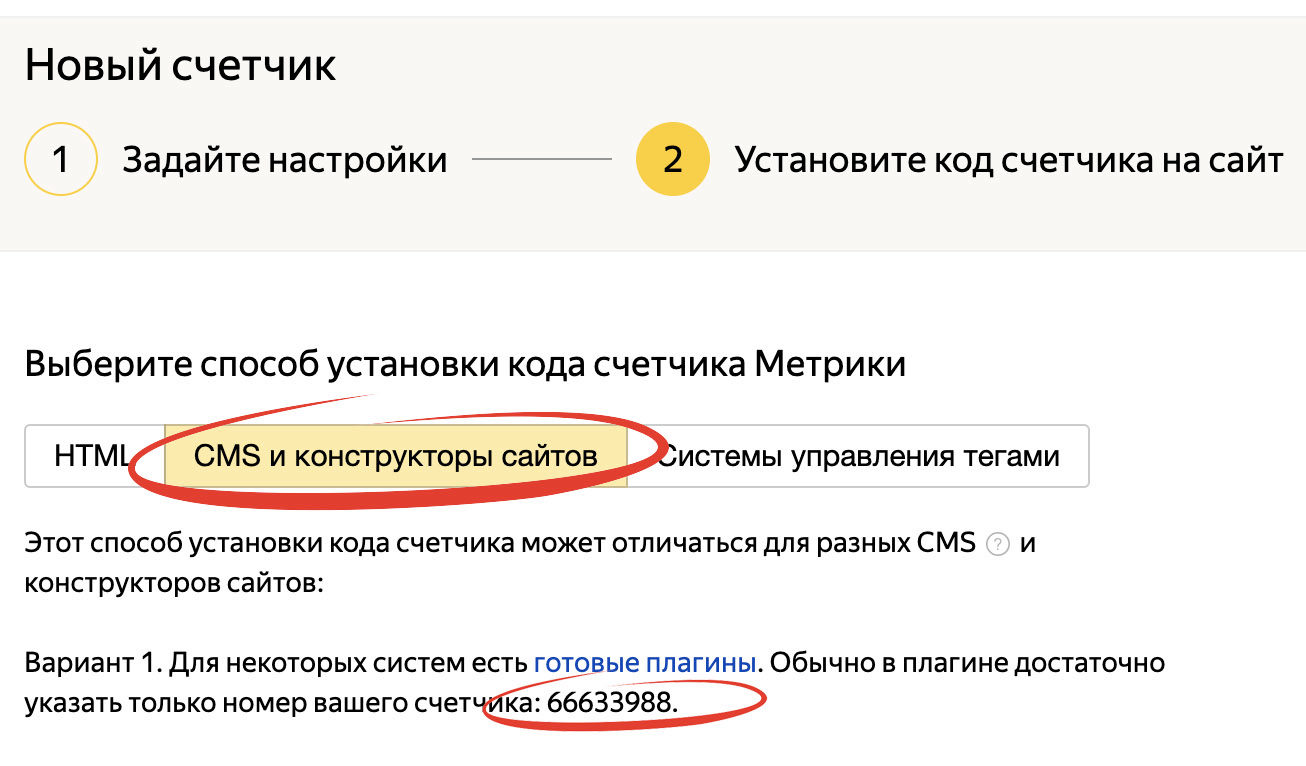
Для того, чтобы подключить Яндекс.Метрику на Ylink, нужно:
Зайти в меню в правом верхнем углу на сайте Ylink. Найти раздел «Интеграции», выбрать вкладку «Аналитика» и в разделе «Яндекс.Метрика» кликнуть по кнопке «Подключить»
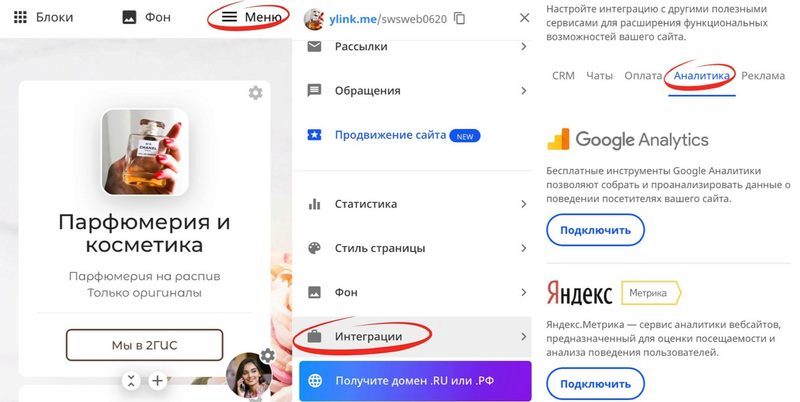
Система запросит ID вашего счетчика, куда нужно вставить идентификатор, скопированный ранее на Шаге 3.
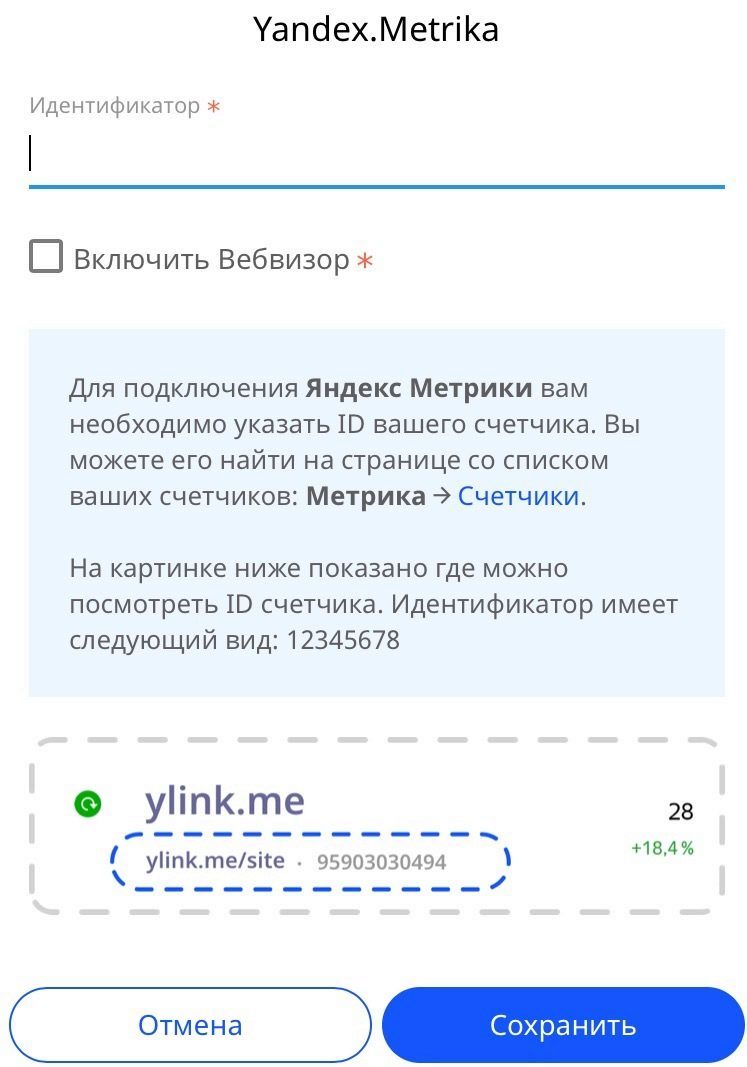
Нажмите «Сохранить» и готово!
Теперь на вашем сайте на Ylink подключен счетчик Яндекс.Метрики, остается настроить цели. Цели необходимы для отслеживания событий на вашем сайте, таких как нажатия на кнопки, добавление товара в корзину, оформление заказа и др. С помощью целей можно оптимизировать рекламу в Яндекс Директ.
Чтобы настроить цели на сайте, выполните следующие шаги:
Шаг 1. Зайдите на сайт Яндекс.Метрики в раздел «Настройки», выбрать раздел «Цели» и нажать кнопку «Добавить цель»
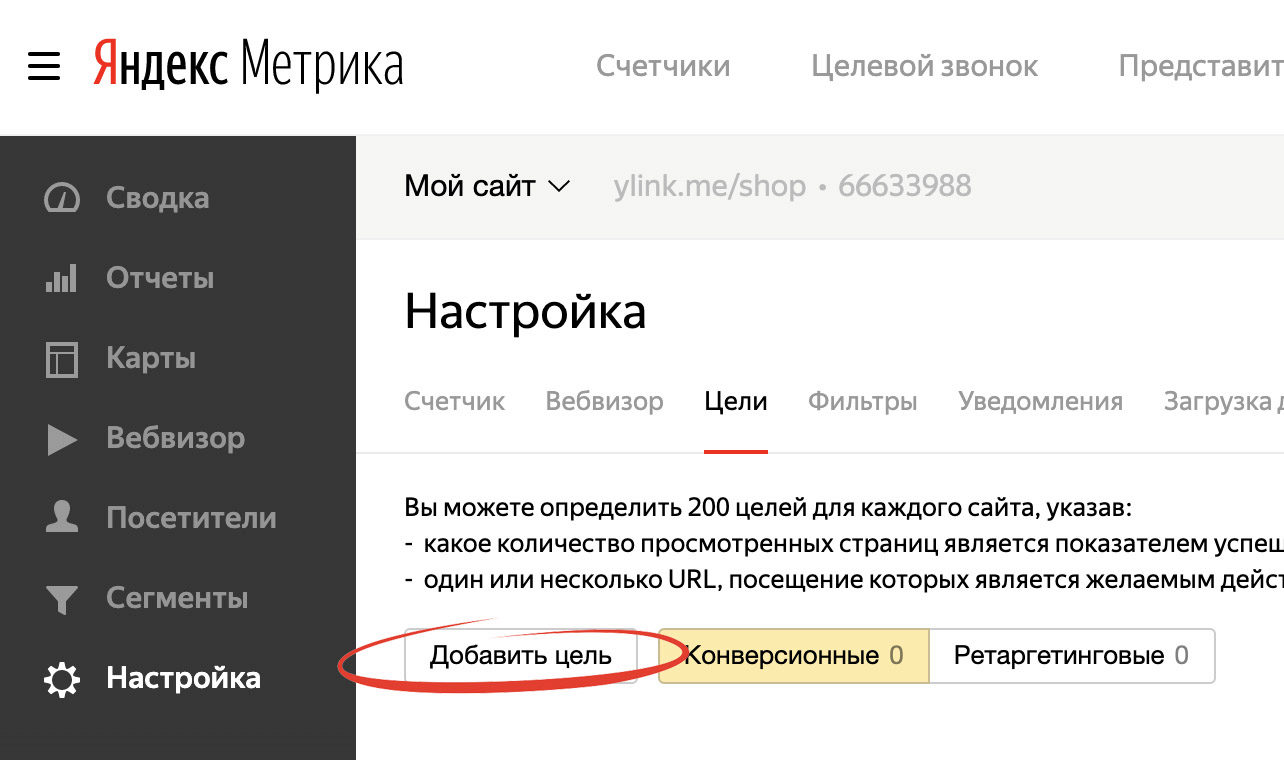
Шаг 2. В открывшемся окне заполнить:
- Название
- Выбрать JavaScript-событие
- Задать Идентификатор цели (латинскими буквами)
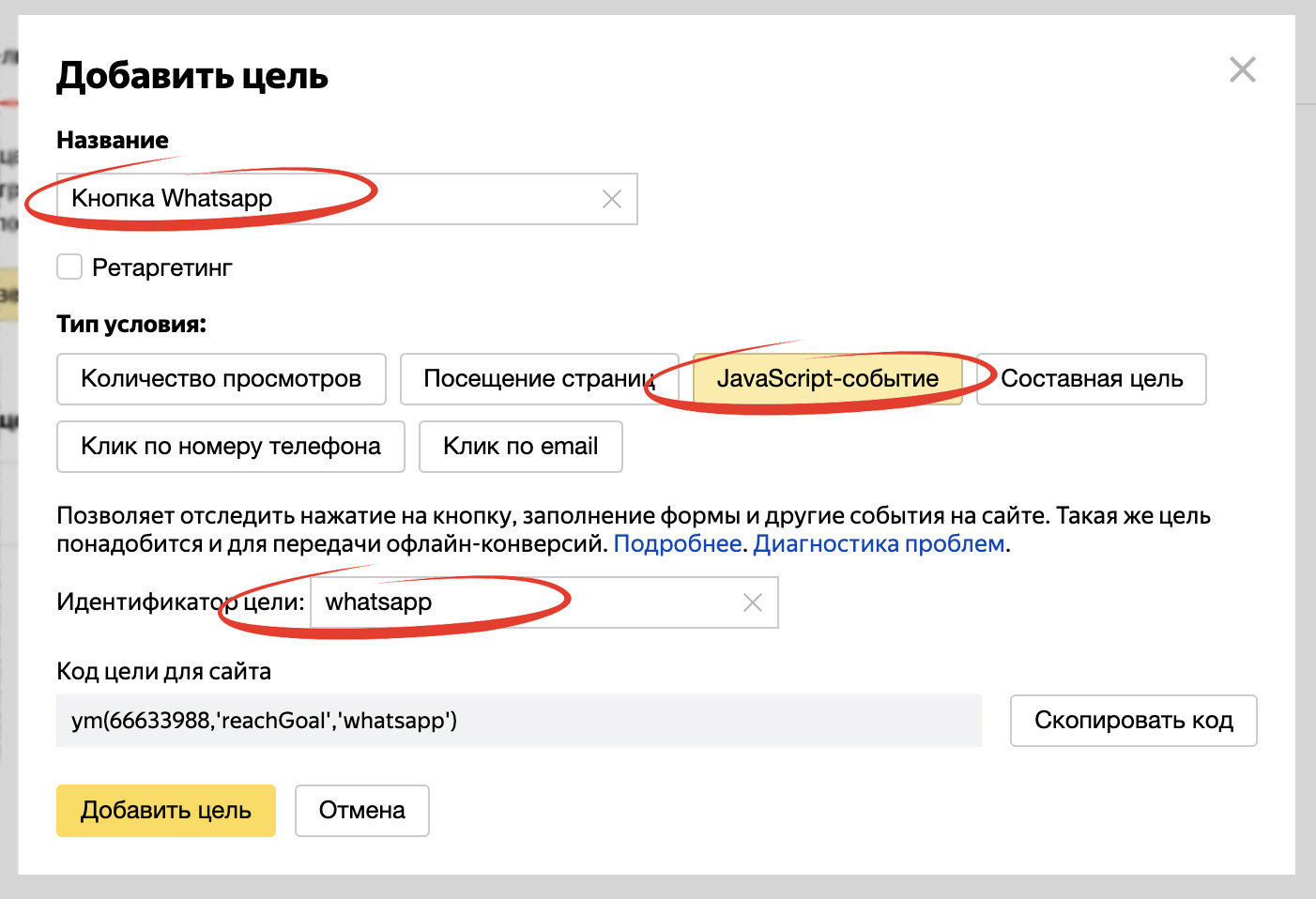
Шаг 3. Созданная цель появляется в разделе «Цели», нужно скопировать номер цели и затем перейти в Личный кабинет Ylink
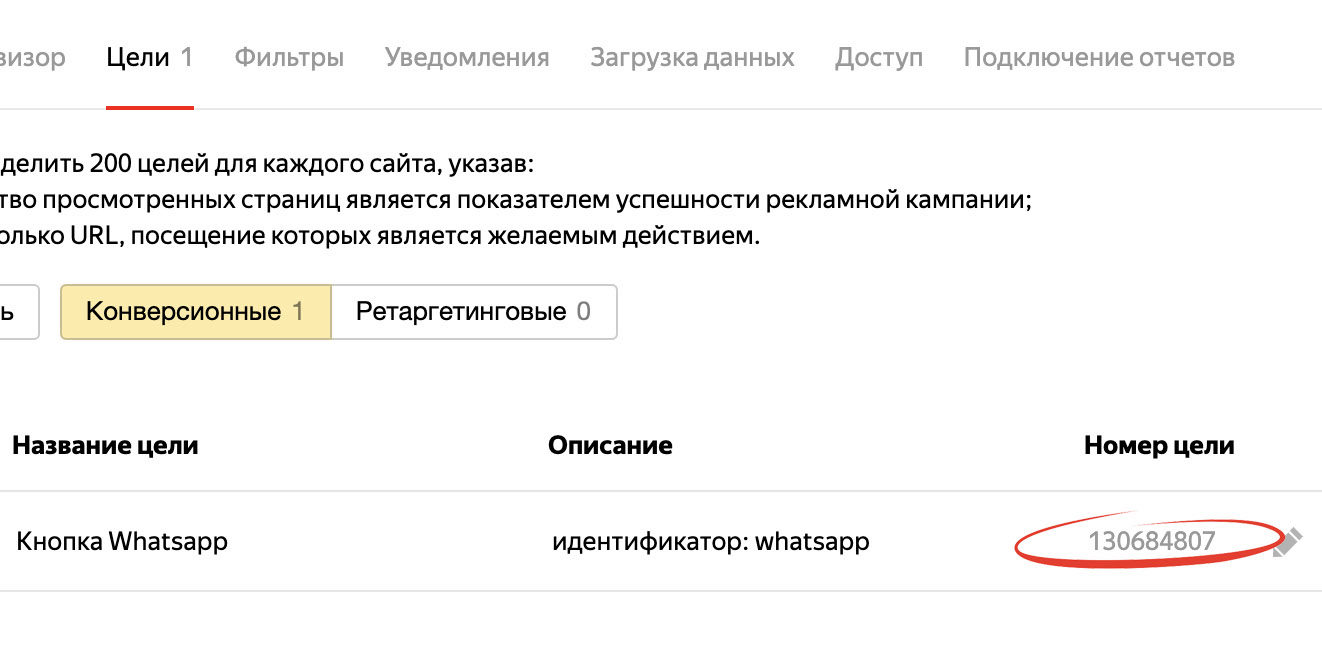
Настройка событий Яндекс Метрики на сайте Ylink
- События для кнопок
- Событие для Добавления товаров в корзину
- Событие для Оформления заказа
Вы можете добавить событие для любой кнопки в Ylink. Для этого откройте редактирование кнопки (при помощи клика на нее) и откройте вкладку «Статистика»
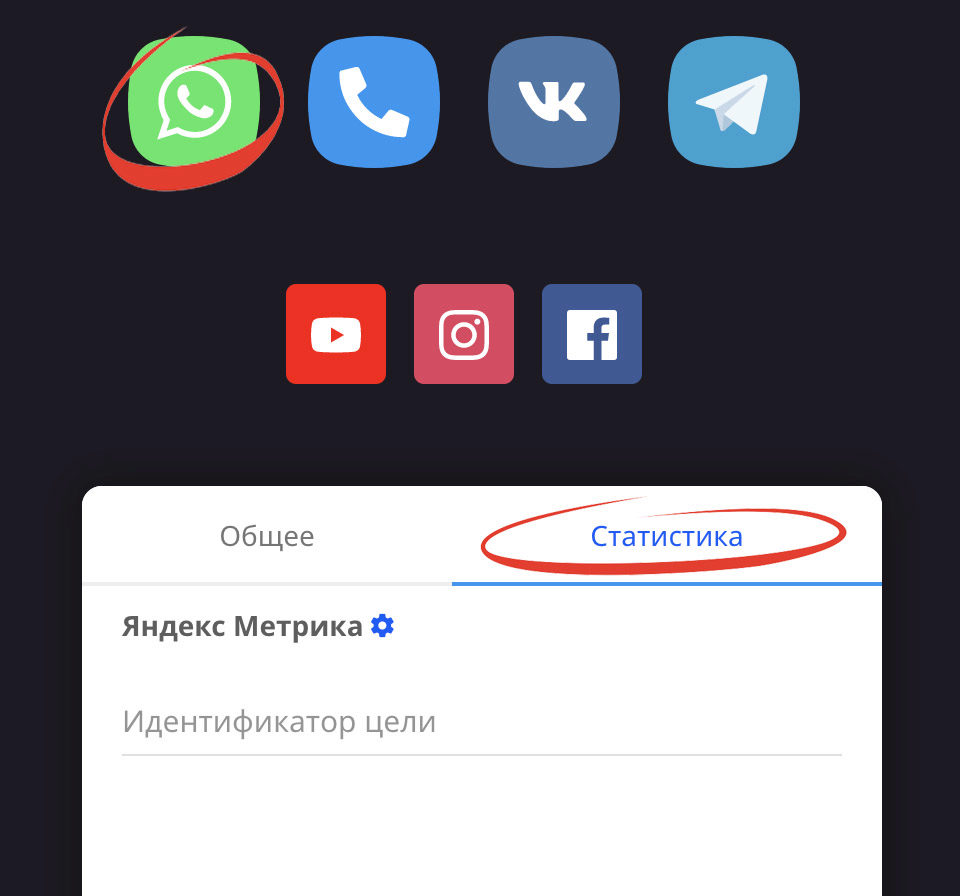
Вставьте номер цели, скопированный ранее, и нажмите «Сохранить».
Откройте настройки вашего каталога товаров в Меню → Каталог → «Настройки»
В блоке Страница товара откройте настройки кнопки заказа (нажмите на нее или на иконку «карандаша» рядом)
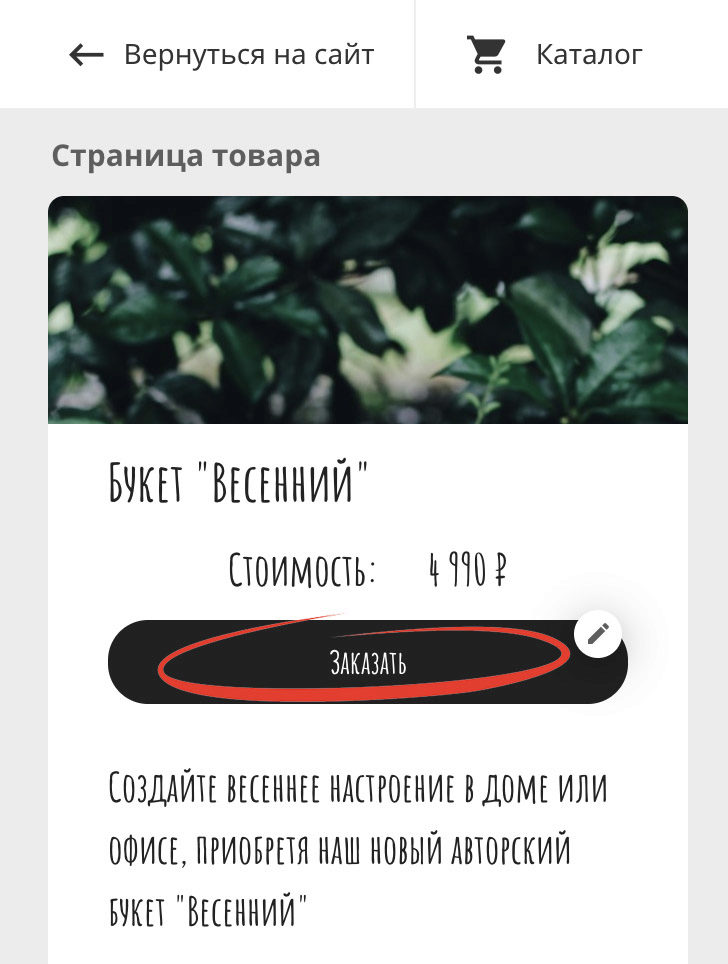
Перейдите на вкладку «Статистика» и вставьте скопированный ранее идентификатор созданной Цели
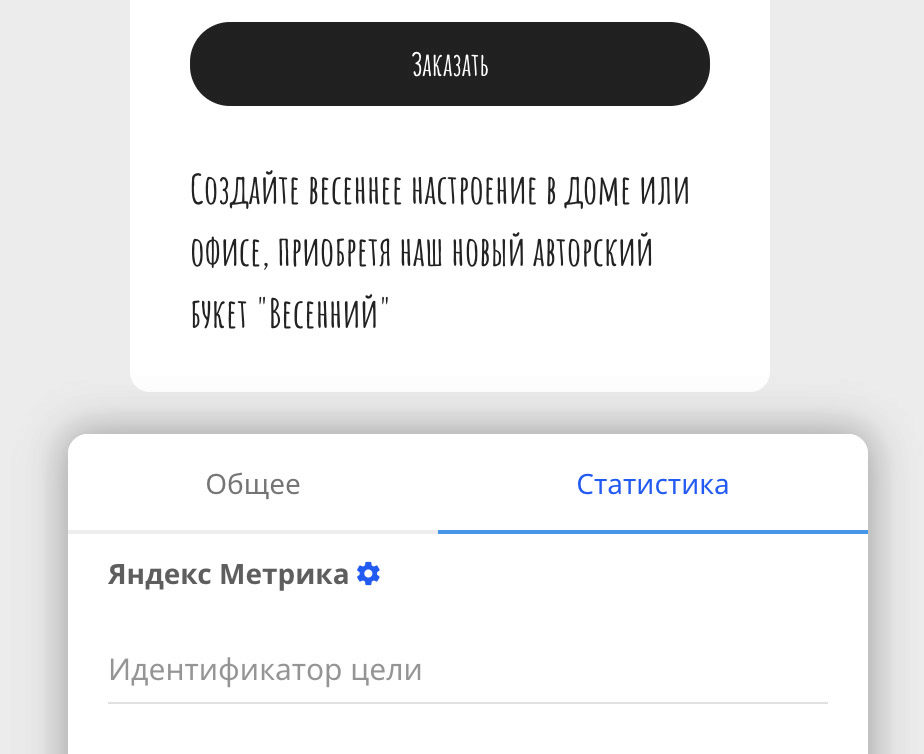
Откройте настройки вашего каталога товаров в Меню → Каталог → «Настройки»
В блоке Форма заказа откройте настройки кнопки (нажмите на нее или на иконку «карандаша» рядом)
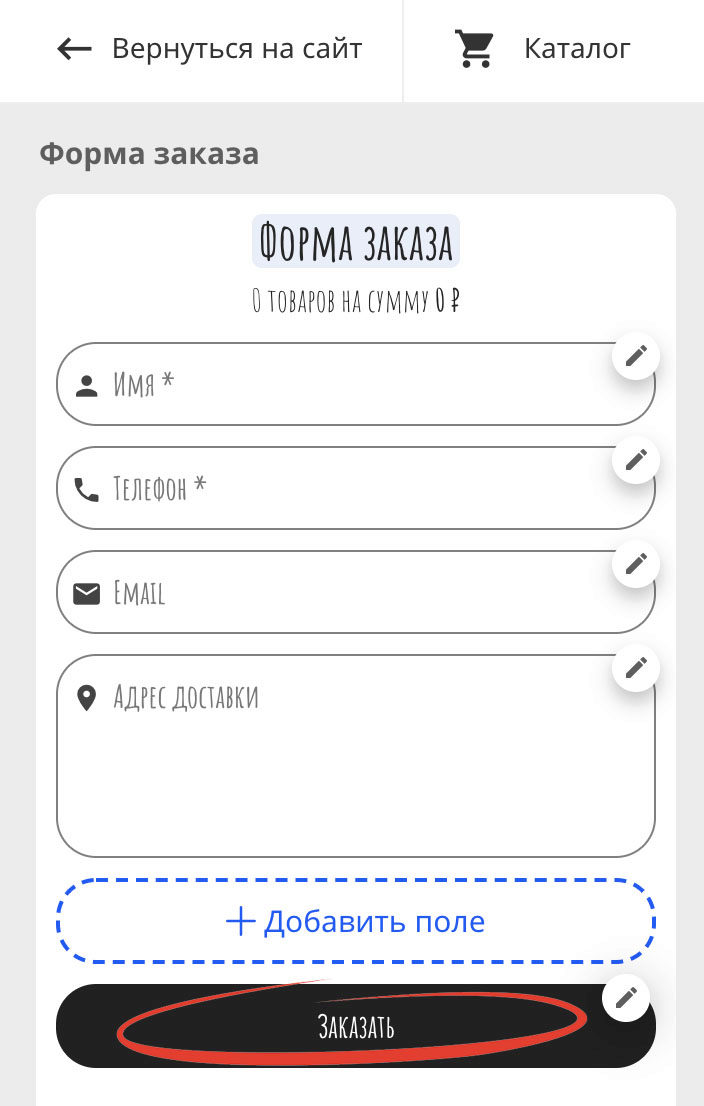
В открывшемся окне настроек перейдите на вкладку «Статистика» и вставьте скопированный ранее идентификатор созданной Цели.
Теперь вы можете отслеживать действия клиентов на вашем сайте, созданном на Ylink.